Fusion 360 экспорт STL файлов
Fusion 360 — это невероятно гибкая программа автоматизированного проектирования (САПР) и автоматизированного производства (CAM). Fusion 360 предоставляет интуитивно понятную и удобную среду для сложных 2D- и 3D-проектов, а также инструменты для анализа и подготовки этих проектов для производства или быстрого создания прототипов, включая доступ к облаку Autodesk 360. Fusion 360 включает в себя простые в использовании инструменты для подготовки проектов для 3D-печати, что делает её незаменимым приложением для тех кто использует 3D-печать для демонстрации своих проектов, будь то для быстрого создания прототипов или просто для удовольствия. Одним из таких инструментов является возможность создавать настраиваемые трехмерные сетки моделей и экспортировать их в файлы STL для дальнейшей 3D печати. Существует несколько способов экспортировать 3D-модели в виде STL-сетки в Fusion 360. Эти методы зависят от того, хотите ли вы экспортировать отдельные компоненты или объекты, всю модель или несколько одновременно.
Рекомендаци по проектированием 3D моделей для 3D печати
Вариант № 1: Экспорт всего проекта
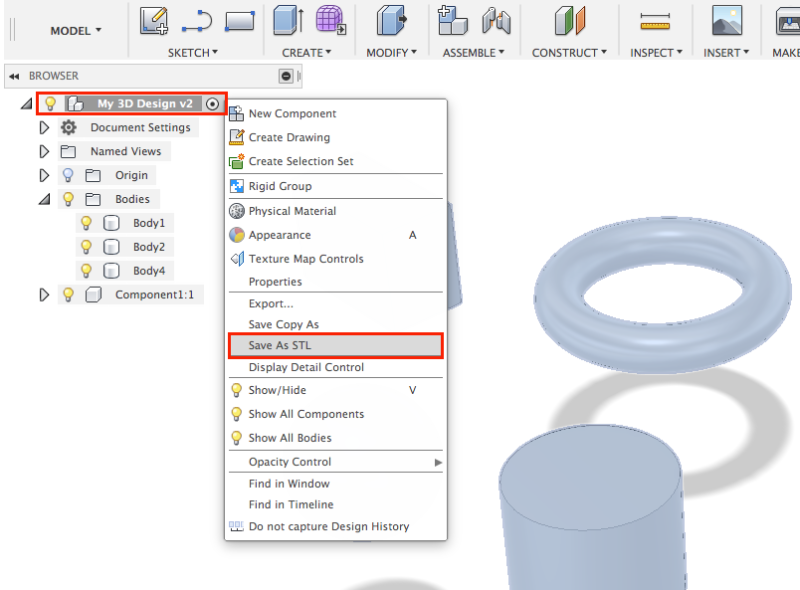
Путь к сохранению всего дизайна в виде файла STL
Если вы хотите экспортировать весь дизайн, включая все его тела и компоненты, вы можете сделать это, используя дерево модели в левой части экрана. Щелкните правой кнопкой мыши верхнюю ветвь дерева и выберите «Сохранить как STL» в появившемся раскрывающемся меню.
После выбора этой опции в правой части экрана появится небольшая панель, в которой вы можете настроить параметры сетки. Вы также можете переключить опцию для отправки файла непосредственно в утилиту 3D-печати, например Cura, Meshmixer или PreForm.
Вариант № 2: Экспорт отдельных компонентов или корпусов
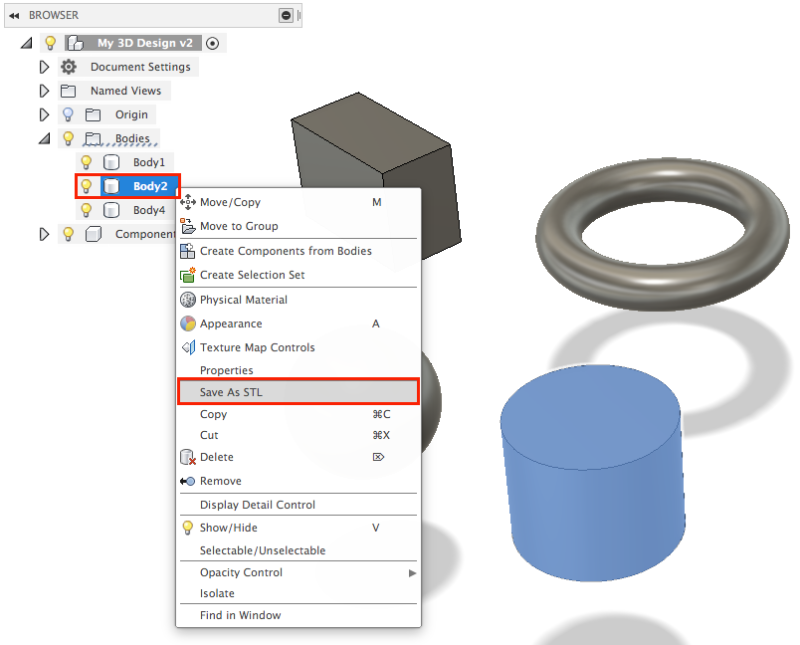
Чтобы экспортировать отдельный компонент или тело, просто щелкните правой кнопкой мыши на компонент или тело в дереве проекта и выберите «Сохранить как STL» в раскрывающемся меню. Это откроет ту же панель, где вы можете настроить параметры сетки. В этом окне вы также можете изменить выбор компонента или тела.
Кроме того, вы можете выбрать «3D-печать» из инструмента «Создать» на панели инструментов в верхней части экрана, чтобы открыть ту же панель. Отсюда вы можете выбрать компонент или тело, которое вы хотите экспортировать.
Вариант №3: Экспорт нескольких тел в виде одного файла STL
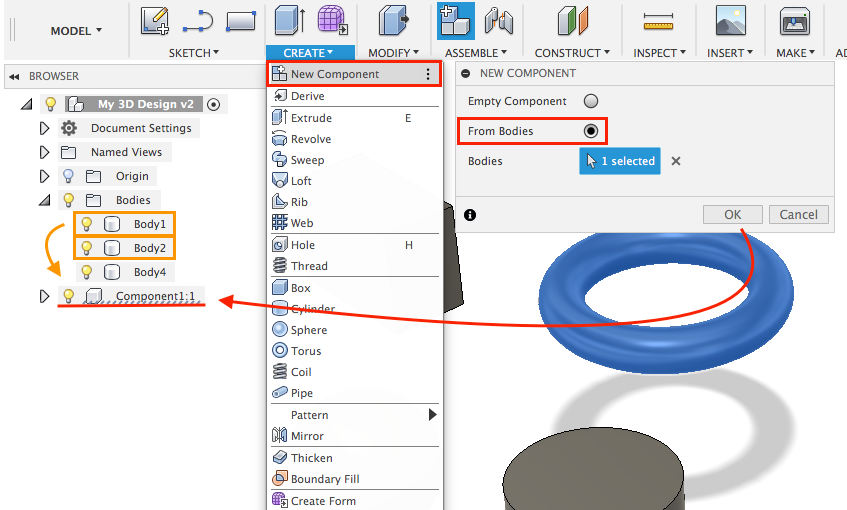
Если вы хотите экспортировать несколько тел в виде одного файла сетки STL, вы можете сделать это, создав один компонент, содержащий все тела, которые вы хотите включить.
Для этого сначала создайте новый компонент, нажав «Новый компонент» под инструментом «Создать» на панели инструментов. Откроется панель с правой стороны экрана, которая предложит вам выбрать одно или несколько тел из проекта. Убедитесь, что опция «Из тел» включена, выберите только одно тело, а затем выберите «Ок».
После создания нового компонента он появится в нижней части дерева браузера справа. Чтобы добавить каждое дополнительное тело к этому компоненту, просто найдите объекты в дереве и перетащите их в новую ветвь компонента.
Затем вы можете щелкнуть правой кнопкой мыши на этот компонент и выбрать «Сохранить как STL» в раскрывающемся меню, чтобы открыть панель «Сохранить как STL». На панели теперь вы увидите опцию «Структура», чтобы создать один файл для всего компонента или создать отдельный файл для каждого тела. Удостоверьтесь, что выбран «Один файл».
Bonus: экспорт файла STL сетки из облака
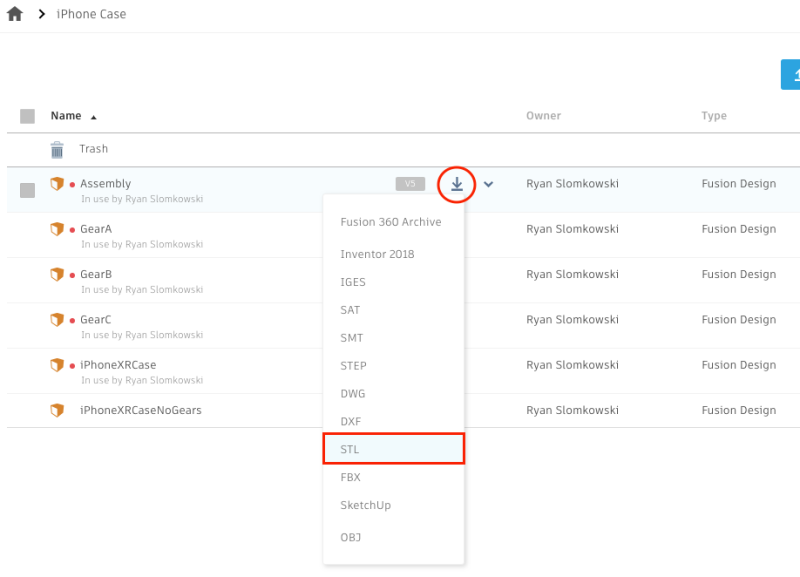
Существует еще один способ создания сетки STL из вашего 3D-дизайна, который даже не требует доступа к приложению Fusion 360. Поскольку проекты Fusion 360 можно сохранять в облаке Autodesk 360, к ним можно получить доступ практически с любого компьютера, подключенного к Интернету. Это означает, что файлы STL могут создаваться и загружаться удаленно, даже без доступа к машине, на которой был создан оригинальный дизайн.
Для этого сначала посетите домашнюю страницу A360 и войдите в свою учетную запись A360. После входа вы попадете в свое хранилище Fusion 360, там вы можете перемещаться по всем проектам Fusion 360 и находить нужные вам объекты, которые вы хотите экспортировать в файлы STL.
Как только вы нашли свой 3D-проект, просто наведите на него курсор мыши и щелкните значок стрелки «Экспорт», который станет видимым. Затем появится выпадающее меню, из которого вы можете выбрать тип файла, в который вы хотите экспортировать свой дизайн. Выберите «STL» и ваш файл STL будет создан, на ваш адрес электронной почты Autodesk 360 будет отправлена ссылка. Эта ссылка будет активна в течение семи дней.